时间:2016-08-01 14:34:53 作者:yunchun 来源:系统之家 1. 扫描二维码随时看资讯 2. 请使用手机浏览器访问: https://m.xitongzhijia.net/xtjc/20160801/79469.html 手机查看 评论 反馈
使用WinXP系统的用户,近日来发现自己的电脑总是显示“已取消到该网页的导航”的问题,长期困扰着我们,导致我们不能正常上网。这是什么原因导致的呢?那要如何解决这样的问题呢?下面就一起去看看WinXP已取消到该网页的导航的解决方法。

解决办法如下:
1、选择chm文件,如图,鼠标 右键——属性,如图:
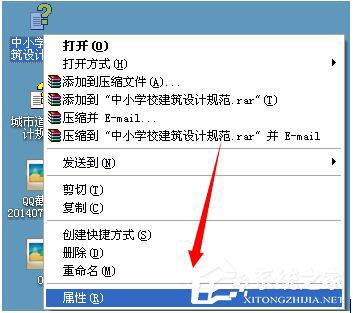
2、打开属性界面,如图所示:

3、找到解除锁定选项,如图,并点击解除锁定。

4、之后,点击确定按钮,如图:

5、确定之后,在打开文件,如图,问题已经得到解决。

关于WinXP已取消到该网页的导航的解决方法就给大家详细介绍到这里了。如有遇到和上述一样问题的用户,不妨试一下上述的解决方法,也许能够帮助你解决问题。
发表评论
共0条
评论就这些咯,让大家也知道你的独特见解
立即评论以上留言仅代表用户个人观点,不代表系统之家立场